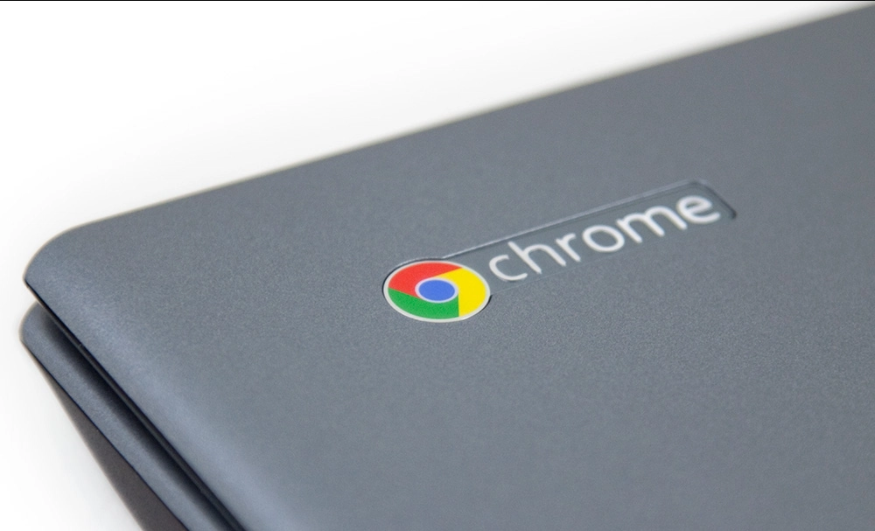На Amazon Echo Show недавно появилась интересная функция «Drop In». Эта функция позволяет разрешить некоторым пользователям появляться на экране вашего устройства и начинать видеочат, не отвечая на звонок.
Содержание
Даже если для некоторых это звучит немного странно, функция становится все более популярной. Уведомление «Недавно активен», которое некоторые пользователи видят рядом с определенными контактами на главном экране, также является результатом этой функции.
Могут ли эти уведомления исчезнуть с главного экрана? Да, могут. Прочитайте эту статью, чтобы узнать, как решить эту проблему.
Что означает «Недавно активен»?
Когда вы включаете функцию Drop In на Echo Show, мгновенно срабатывают датчики движения устройства, которые определяют, находится ли кто-то поблизости.
Если вы разрешили определенным контактам и членам семьи «заходить» на ваш дисплей Echo, они могут видеть, находитесь ли вы рядом с устройством. Поэтому они увидят уведомление «Недавно активен» рядом с названием вашего Echo Show, что означает, что они могут «зайти» на экран вашего устройства и начать разговор.
Это также означает, что все устройства, на которые у вас есть разрешение заходить, будут отображаться как «Недавно активен», если кто-то недавно использовал приложение (или даже если кто-то прошел очень близко к нему). Вы также увидите небольшое уведомление в правом верхнем углу экрана, указывающее на то, что вы можете заходить на устройства других пользователей.
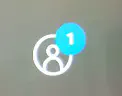
Поскольку эти уведомления отображаются в двух разных областях экрана, они могут отвлекать внимание. Если вы хотите убрать их, сначала вам нужно отключить другую функцию Echo Show: Drop In. Как это сделать, вы узнаете в следующем разделе.
Как отключить функцию Drop In?
Вы можете отключить функцию Drop In как вручную, так и с помощью голосовых команд.
Отключение Drop In с помощью голосовых команд
Если вы хотите отключить Drop In с помощью голоса, просто скажите: «Alexa, отключи Drop In для моего дома». Это позволит отключить уведомления Drop In, такие как оповещение «Недавно активен», и в то же время не позволит другим пользователям заходить на ваш дисплей.
С другой стороны, если вы хотите отключить Drop In для определенных контактов, вы можете сказать: «Alexa, disable Drop In for [имя контакта]». Если вы хотите отключить уведомления и функцию только на определенное время, вы можете сказать: «Alexa, не беспокоить». Это также не позволит другим пользователям заходить и удалит все уведомления.
Отключение функции Drop in вручную
Самый надежный способ отключить Drop in и удалить уведомления — зайти в меню настроек вашего Echo Show. Выполните следующие шаги:
- Проведите пальцем сверху вниз, чтобы получить доступ к меню.
- Нажмите значок меню «Настройки» (значок шестеренки справа).

- Нажмите «Дом и часы» (или «Главный экран» в зависимости от версии).
- Перейдите к разделу «Главные карты».
- Отключите функцию Drop In.
Помните, что это единственный способ вручную отключить функцию Drop In. В приложении Alexa для смартфона нет возможности отключить функцию Drop In.
Однако вы можете отключить разрешение Drop In для определенного контакта с помощью приложения для телефона. Для этого просто нажмите кнопку разговора (речевой пузырь) и выберите «Контакты». Вы можете нажать на любой контакт и отключить Drop In в меню этого человека.
Как и в случае с голосовой командой, ручное отключение Drop In для определенного контакта приведет к удалению недавно активного уведомления с главного экрана.
Есть ли другой способ удалить уведомление?
В настоящее время единственным способом удалить уведомление является нажатие на него. Однако вы должны знать, что при этом вы попадете на дисплей устройства Echo Show этого пользователя. После выхода из окна Drop In уведомление исчезнет.
Срабатывание функции Drop In другого пользователя и инициирование контакта — не единственная проблема этого решения. Другая проблема заключается в том, что оно является краткосрочным. После того как вы инициируете заход, тот же контакт воспользуется своим устройством или просто подойдет достаточно близко, чтобы сработали датчики движения. Если это произойдет, вы снова получите уведомление.
В целом, если вас раздражают уведомления о «недавно активных» контактах, вам лучше отключить функцию Drop In, поскольку вы сможете включить ее снова, когда это будет необходимо.
Опасения по поводу конфиденциальности при использовании Drop In
Функция Drop In является своеобразной, поскольку любой пользователь, которому вы дали разрешение, может появляться на вашем экране, когда вы находитесь рядом. Это означает, что они смогут осмотреть комнату, в которой находится ваше устройство, через камеру и все равно появятся без предупреждения.
По этой причине хорошо подумайте, прежде чем разрешать различным пользователям доступ к вашему диску Echo Show через эту функцию. Вы можете даже забыть о том, что некоторые пользователи могут заходить, и это может полностью нарушить вашу конфиденциальность.
Каково ваше мнение о вопросах конфиденциальности Drop In? Поделитесь своим мнением в разделе комментариев ниже.
YouTube видео: Как очистить последние активные действия в Echo Show
Вопросы и ответы по теме: “Как очистить последние активные действия в Echo Show”
Как создать shell файл и сделать его выполняемым?
Можно сделать файл “f1” выполняемым с помощью команды “chmod 755 f1”. Но его можно ВЫПОЛНИТЬ, вызвав явно команду (!) “sh” (“shell”): sh f1 или sh < f1 Файл можно выполнить и в текущем экземпляре “shell”.
Какие функции выполняет командный интерпретатор shell?
Интерпретатор командной строки, или shell (shell – оболочка) – эта та программа, которая принимает команды от пользователя и исполняет их. К функциям оболочки относятся: Взаимодействие с пользователем (редактирование командной строки, история команд и т. д.).
Почему возможен вызов программы по ее названию без указания полного пути к исполняемому файлу?
Переменная среды PATH содержит пути, в которых Windows при выполнении команды автоматически ищет исполняемые файлы (EXE, CMD, VBS и т. д.). Изначально в переменную внесены только основные системные расположения, поэтому программы из папок Windows и System32 можно запускать, не указывая полный путь.
Для чего нужен shell?
Что такое shell и зачем он нуженИнтерпретатор командной строки, или shell (shell – оболочка) – эта та программа, которая принимает команды от пользователя и исполняет их. К функциям оболочки относятся: Взаимодействие с пользователем (редактирование командной строки, история команд и т.
Что такое в shell?
Bash — это командная оболочка для UNIX-подобных операционных систем (UNIX, GNU/Linux, MacOS). Она дает пользователю систему команд для работы с файлами и папками, поиском, настройкой окружения и позволяет управлять ОС прямо из командной строки.
Что значит в shell?
Интерпретатор командной строки, или shell (shell – оболочка) – эта та программа, которая принимает команды от пользователя и исполняет их. К функциям оболочки относятся: Взаимодействие с пользователем (редактирование командной строки, история команд и т. д.).